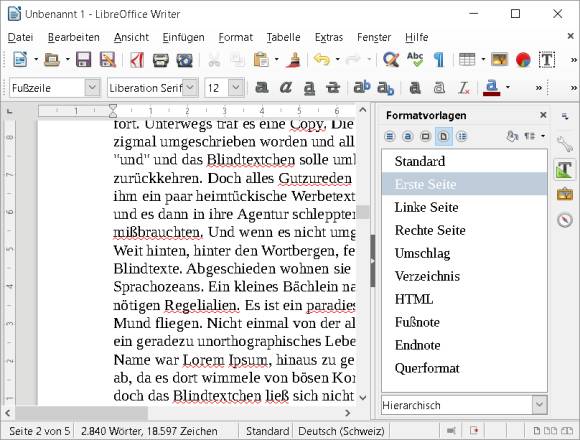Tipps & Tricks
16.10.2015, 06:00 Uhr
LibreOffice: Nummerierung erst ab Seite 2 anzeigen
Wie bringt man den LibreOffice Writer dazu, die Nummerierung erst ab der zweiten Seite anzuzeigen? Das funktioniert leicht anders als in Word.
Wie Sie im LibreOffice Writer eine Fusszeile und die Seitennummerierung einfügen können, lesen Sie hier. Das haben Sie vermutlich bereits gemacht. Nun erscheinen aber die Nummerierungen auf allen Seiten; auch auf der ersten.
Lösung: Pflanzen Sie den Cursor irgendwo auf die erste Seite. Öffnen Sie die Formatvorlagen und wechseln Sie darin zu den Seitenvorlagen. Nun folgt ein Doppelklick auf Erste Seite, dann sollte die Nummerierung aus der Fusszeile verschwinden.
Es gibt aber auch einen anderen Lösungsweg, der zum gleichen Ziel führt. Das eignet sich dafür, wenn Sie die Titelseiten (eine oder mehrere) nicht für die Nummerierung berücksichtigen wollen. Öffnen Sie Format/Titelseite. Falls Sie schon selbst eine Titelseite gestaltet haben, aktivieren Sie «Vorhandene Seiten zu Titelseiten umwandeln». Wählen Sie darunter die Anzahl der betroffenen Seiten. Im unteren Teil des Dialogs aktivieren Sie bei «Seitennummerierung» die Option «Nummerierung nach Titelseiten neu beginnen». Soll sie auf der zweiten Seite anfangen, tippen Sie bei Seitennummer eine 2 ein.
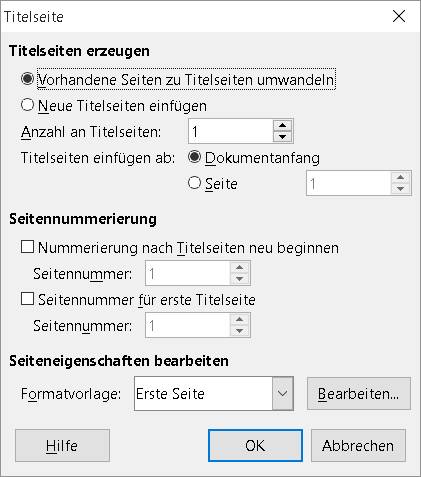
Stellen Sie das gewünschte Verhalten ein
Klicken Sie auf OK. Auch mit dieser Lösung wird der Titelseite das Format «Erste Seite» zugewiesen, was dazu führt, dass die Nummerierung daraus entfernt wird. (PCtipp-Forum)
Kommentare
Es sind keine Kommentare vorhanden.